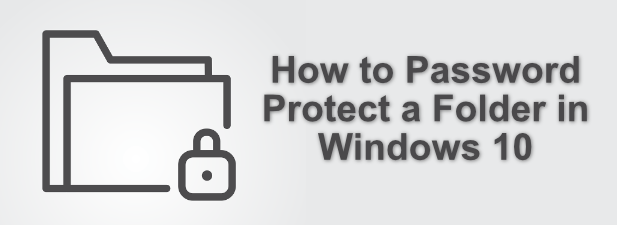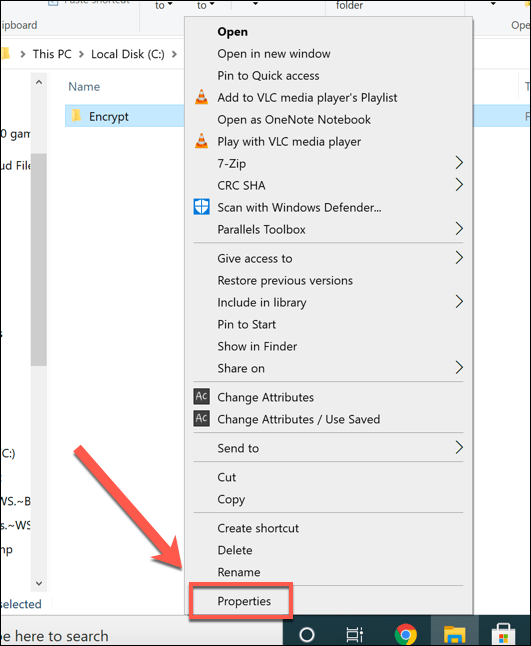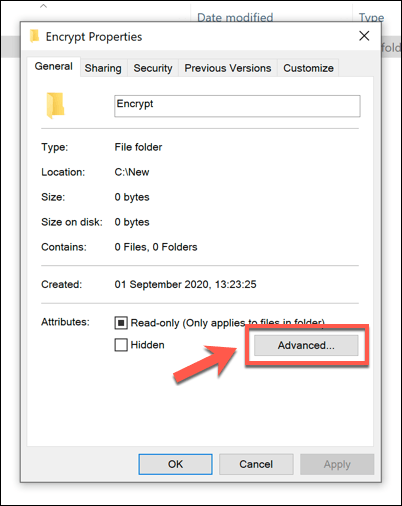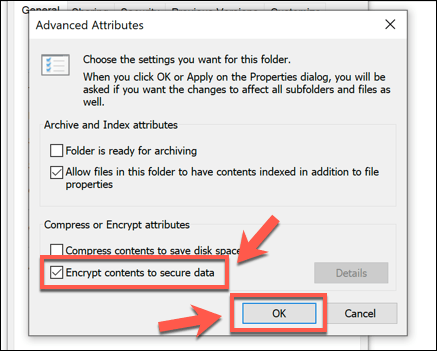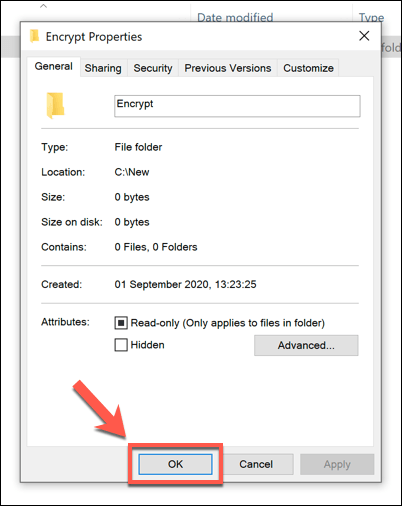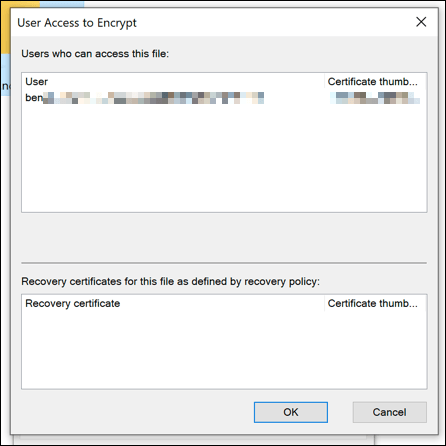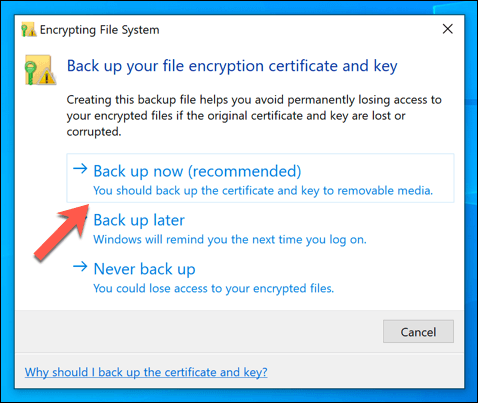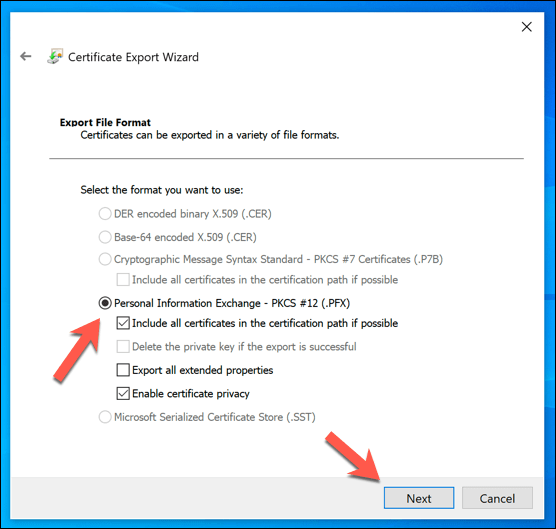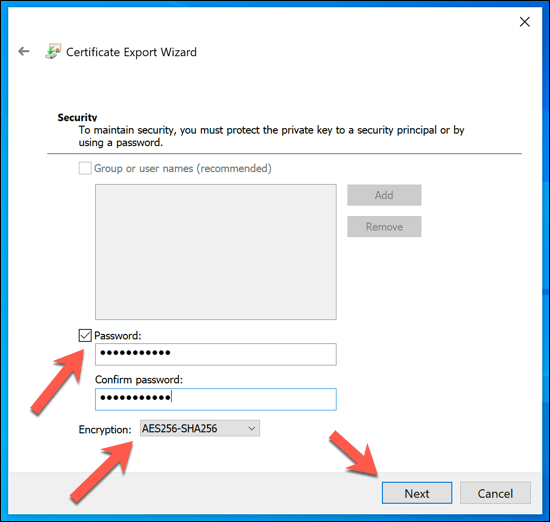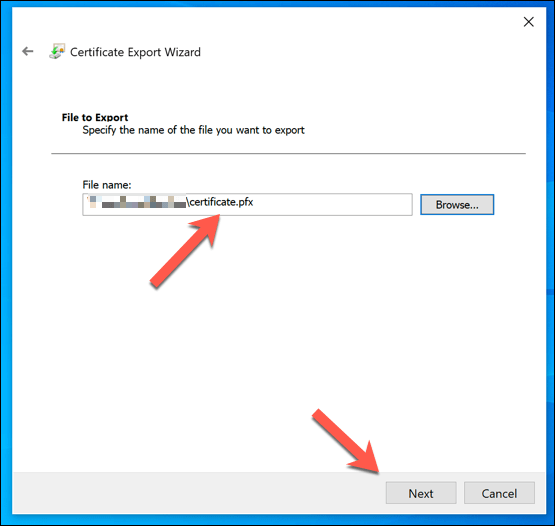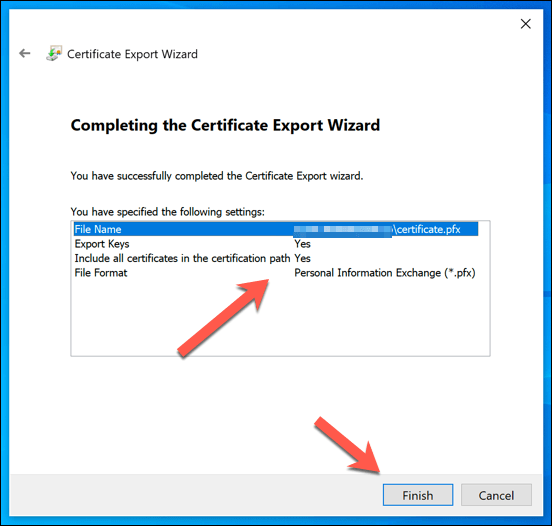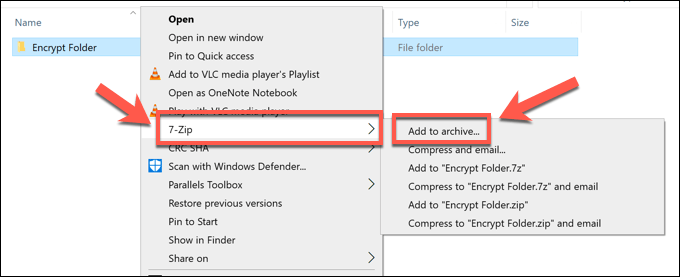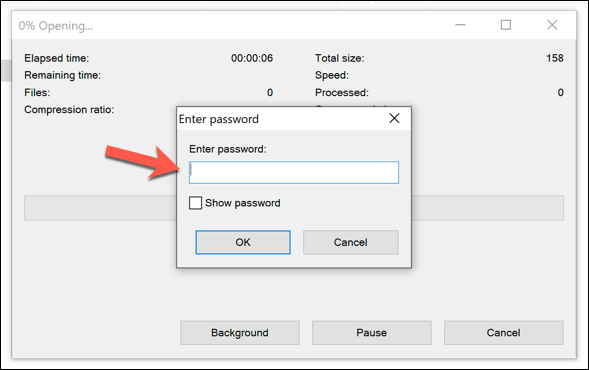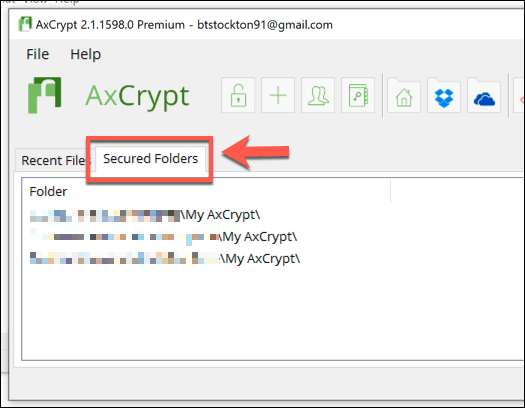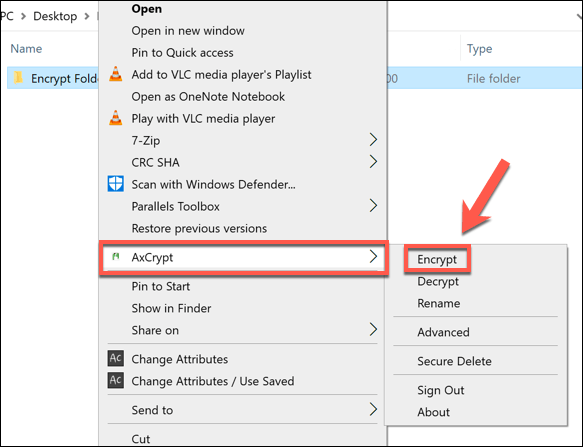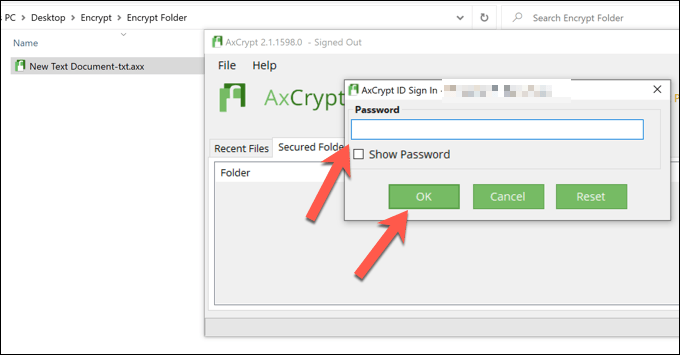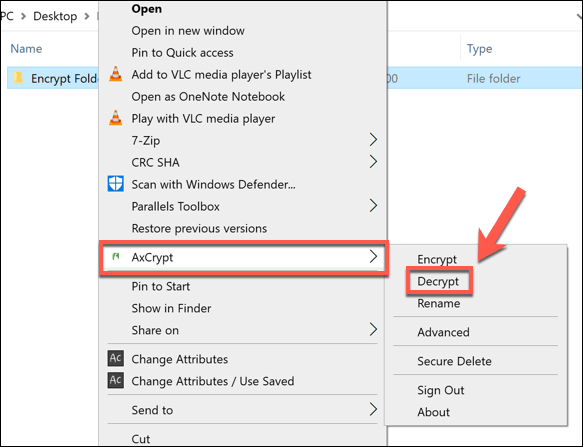La condivisione di un computer non è sempre la cosa più consigliabile da fare, soprattutto se temi che la tua famiglia, i tuoi amici o qualcuno malintenzionato acceda ai tuoi file. Potresti utilizzare account utente separati, ma se i tuoi file non sono crittografati, potrebbe comunque essere possibile che qualcun altro acceda.
Ci sono alcuni modi per proteggere con password le cartelle in Windows 10. Se hai Windows 10 Pro, Enterprise o Education, puoi anche utilizzare le funzionalità integrate in crittografare i file o un dispositivo USB. In alternativa, puoi comprimi le cartelle con una password o utilizzare software di terze parti per creare cartelle crittografate.
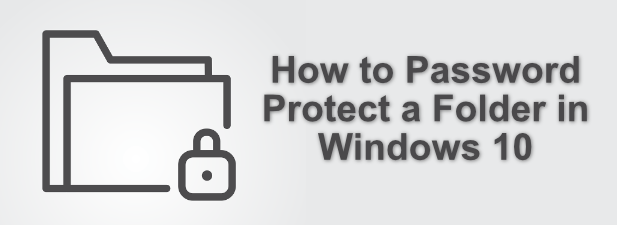
Utilizzo della crittografia delle cartelle incorporata tramite EFS
Uno dei metodi più semplici per proteggere con password una cartella in Windows 10 è utilizzare il sistema di crittografia delle cartelle integrato chiamato Encrypted File System(EFS) . Questo metodo è disponibile solo per gli utenti di Windows 10 Pro, Enterprise o Education.
Questo tipo di crittografia blocca una cartella utilizzando le credenziali dell'account Microsoft o locale (a condizione che l'utente l'account ha una password). Per accedere alla cartella, l'utente dovrà conoscere gli stessi dettagli di accesso che useresti per accedere al tuo PC. Se non lo hanno, non possono accedere alla cartella.
Puoi anche decrittografare i tuoi file utilizzando la chiave di crittografia EFS. Ti verrà richiesto di eseguire il backup quando crittograferai per la prima volta una cartella utilizzando EFS.
Per proteggere con password una cartella utilizzando questo sistema, dovrai fare clic con il pulsante destro del mouse su una cartella sul desktop o in Esplora file di Windows, quindi premere l'opzione Proprietà.
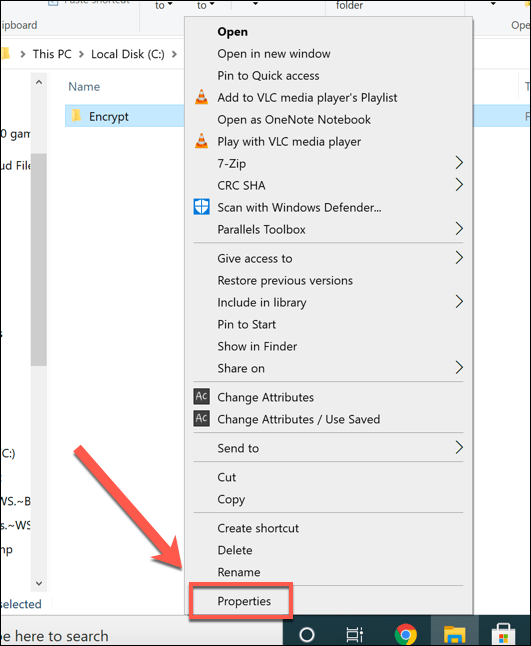 Nella scheda Generaledel Nella finestra Proprietà, premi il pulsante Avanzate. Questo è visibile solo per i file su un'unità collegata. Ad esempio, non vedrai questa opzione per le cartelle su un unità di rete.
Nella scheda Generaledel Nella finestra Proprietà, premi il pulsante Avanzate. Questo è visibile solo per i file su un'unità collegata. Ad esempio, non vedrai questa opzione per le cartelle su un unità di rete.
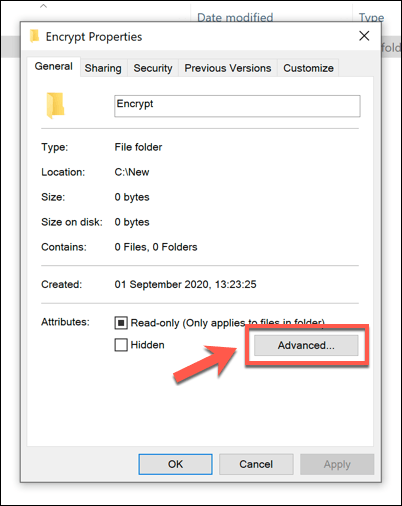 Negli Attributi avanzati, fai clic sulla casella di controllo Crittografa i contenuti per proteggere i dati. Premi OKper salvare.
Negli Attributi avanzati, fai clic sulla casella di controllo Crittografa i contenuti per proteggere i dati. Premi OKper salvare.
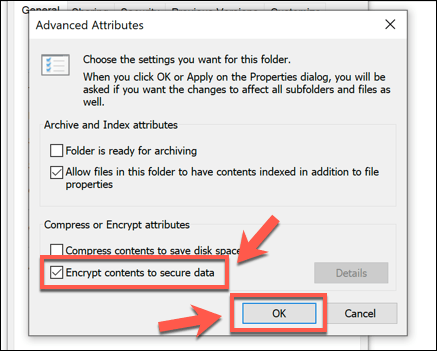 Premi OK(o Applica>OK) nella finestra Proprietàper salvare le impostazioni di crittografia.
Premi OK(o Applica>OK) nella finestra Proprietàper salvare le impostazioni di crittografia.
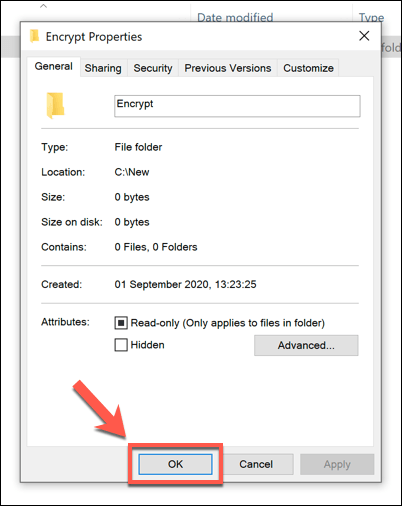 Una volta salvato, potrai visualizzare gli account utente e chiavi di ripristino collegate alla cartella facendo clic con il pulsante destro del mouse sulla cartella e premendo Proprietà>Avanzate>Dettagli.
Una volta salvato, potrai visualizzare gli account utente e chiavi di ripristino collegate alla cartella facendo clic con il pulsante destro del mouse sulla cartella e premendo Proprietà>Avanzate>Dettagli.
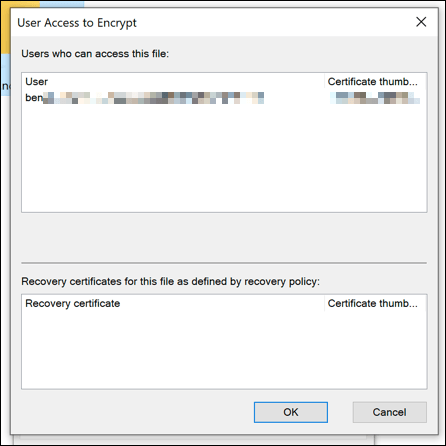 Quando si crittografa per la prima volta una cartella utilizzando questo metodo, verrà chiesto di eseguire il backup della chiave di crittografia EFS e del certificato. È possibile (e si consiglia di) salvarlo su un dispositivo esterno, ad esempio un'unità flash USB. Premi Esegui backup adessonella finestra pop-up per farlo, oppure premi Esegui backup più tardi. Non è consigliabile premere Non eseguire mai il backup, poiché potresti non essere in grado di recuperare i file in un secondo momento.
Quando si crittografa per la prima volta una cartella utilizzando questo metodo, verrà chiesto di eseguire il backup della chiave di crittografia EFS e del certificato. È possibile (e si consiglia di) salvarlo su un dispositivo esterno, ad esempio un'unità flash USB. Premi Esegui backup adessonella finestra pop-up per farlo, oppure premi Esegui backup più tardi. Non è consigliabile premere Non eseguire mai il backup, poiché potresti non essere in grado di recuperare i file in un secondo momento.
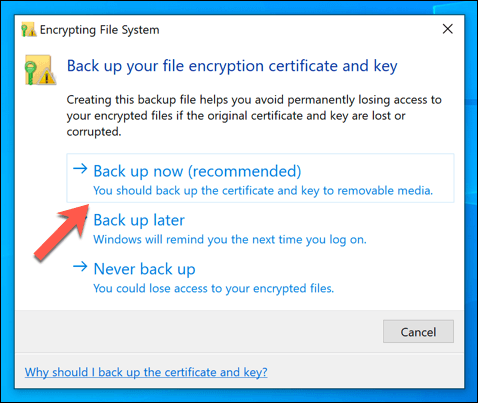 Nella Esportazione guidata certificati, sarai guidato alla creazione di un certificato di crittografia e di una password di decrittografia. Windows selezionerà automaticamente un formato appropriato per il certificato, quindi premi Avantiper continuare.
Nella Esportazione guidata certificati, sarai guidato alla creazione di un certificato di crittografia e di una password di decrittografia. Windows selezionerà automaticamente un formato appropriato per il certificato, quindi premi Avantiper continuare.
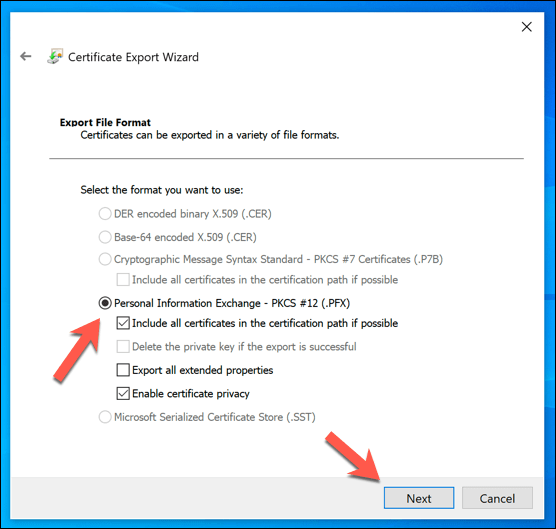 Per proteggere la tua chiave, è necessario creare una password complessa. Assicurati di abilitare la casella di controllo Password, quindi fornisci una password adatta nelle caselle Passworde Conferma password. Nel menu a discesa Crittografia, seleziona AES256-SHA256.Premi Avantiper continuare.
Per proteggere la tua chiave, è necessario creare una password complessa. Assicurati di abilitare la casella di controllo Password, quindi fornisci una password adatta nelle caselle Passworde Conferma password. Nel menu a discesa Crittografia, seleziona AES256-SHA256.Premi Avantiper continuare.
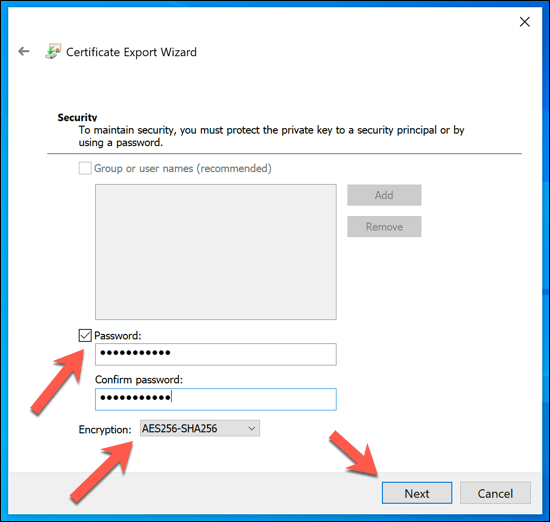 Conferma il nome del file nel menu successivo, quindi premi Avanti. Si consiglia di archiviare questo file lontano dal PC, quindi utilizza un supporto rimovibile per salvare il file.
Conferma il nome del file nel menu successivo, quindi premi Avanti. Si consiglia di archiviare questo file lontano dal PC, quindi utilizza un supporto rimovibile per salvare il file.
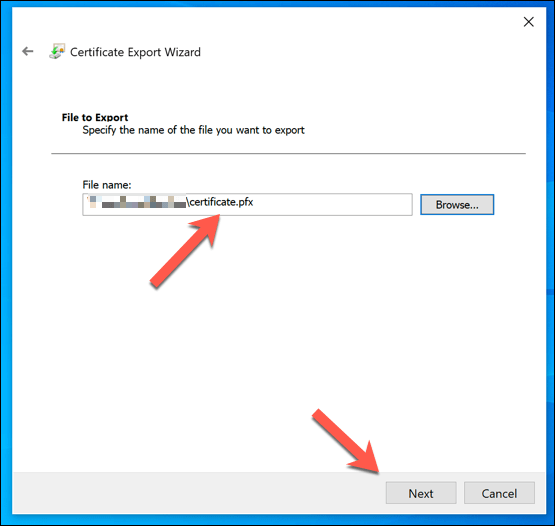 Puoi confermare le opzioni che hai selezionato nella fase finale. Se sei soddisfatto, premi Fineper salvare il file del certificato.
Puoi confermare le opzioni che hai selezionato nella fase finale. Se sei soddisfatto, premi Fineper salvare il file del certificato.
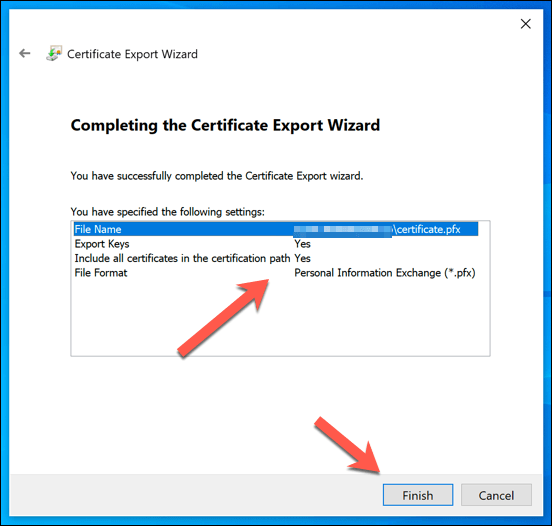
A questo punto, la tua cartella dovrebbe essere protetta. Non dovresti vedere alcuna differenza: puoi accedere, modificare e spostare la cartella normalmente. Gli altri utenti, tuttavia, richiederanno i dettagli dell'account o la chiave di crittografia per accedere o apportare modifiche alla cartella.
In_content_1 all: [300x250] / dfp: [640x360] ->
Crittografare cartelle utilizzando 7-Zip
Se vuoi proteggere una cartella senza apportarvi troppe modifiche, puoi decidere di crittografarla. Un modo per farlo è usare 7 zip, il software di archiviazione open source, per creare un file zip crittografato e protetto da password.
Per farlo, dovrai download and install 7 zip sul tuo PC. Una volta installato il software, puoi fare clic con il pulsante destro del mouse su qualsiasi cartella del PC (sul desktop o in Esplora file di Windows) e premere 7-Zip>Aggiungi all'archivio.
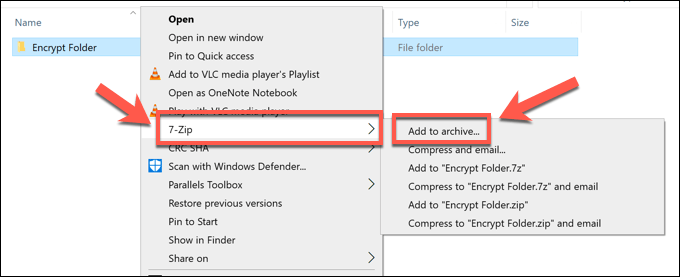 Nella finestra Aggiungi all'archivio, assicurati di selezionare 7zdal menu a discesa Archivio. Nella sezione Crittografia, digita una password sicura nelle caselle Inserisci passworde Reinserisci password. Assicurati che AES-256sia selezionato come Metodo di crittografiae fai clic per abilitare Crittografa nomi filese desideri nascondere i nomi di i file contenuti nella cartella (consigliato). Al termine, premi OKper creare l'archivio.
Nella finestra Aggiungi all'archivio, assicurati di selezionare 7zdal menu a discesa Archivio. Nella sezione Crittografia, digita una password sicura nelle caselle Inserisci passworde Reinserisci password. Assicurati che AES-256sia selezionato come Metodo di crittografiae fai clic per abilitare Crittografa nomi filese desideri nascondere i nomi di i file contenuti nella cartella (consigliato). Al termine, premi OKper creare l'archivio.
 Il tuo file 7z crittografato apparirà accanto alla tua cartella non crittografata. Ora puoi eliminare in sicurezza la cartella originale per assicurarti che non sia più accessibile. Quando tu (o qualcun altro) tentate di aprire il file crittografato, sarà richiesta una password per ottenere l'accesso.
Il tuo file 7z crittografato apparirà accanto alla tua cartella non crittografata. Ora puoi eliminare in sicurezza la cartella originale per assicurarti che non sia più accessibile. Quando tu (o qualcun altro) tentate di aprire il file crittografato, sarà richiesta una password per ottenere l'accesso.
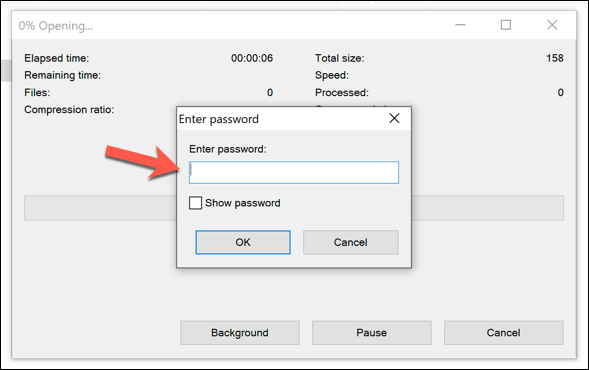
Altro software di terze parti per proteggere con password le cartelle
Sebbene 7-Zip possa creare un archivio protetto da password contenente la tua cartella, non può proteggere con password la cartella stessa. Se utilizzi Windows 10 Home (il che significa che EFS e la crittografia delle cartelle incorporata non sono disponibili), dovrai utilizzare software di terze parti per proteggere le tue cartelle.
Un certo numero di pacchetti software antivirus offre una funzione di archiviazione file crittografata, incluso Bitdefender Total Security. In alternativa, puoi utilizzare un software di crittografia dei file dedicato come AxCrypt, che offre una funzione Cartelle protette. Questa è una funzionalità premium, ma puoi provare il software con una prova gratuita di 30 giorni.
AxCrypt monitora costantemente queste cartelle, crittografando tutti i file che vengono aggiunti ad essa. Ciò garantisce che solo tu possa accedere ai file all'interno della cartella. Puoi decrittografare i file utilizzando la tua password di crittografia, sebbene avrai anche bisogno di un account AxCrypt per utilizzare il software. Tuttavia, le password vengono memorizzate localmente.
Per utilizzare AxCrypt, dovrai prima installare il software e creare un nuovo account al primo avvio. Una volta avviato, fai clic sulla scheda Cartelle protette.
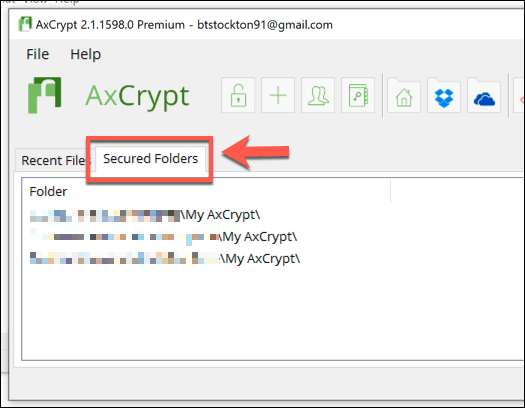 Per impostazione predefinita, AxCrypt crittografa la cartella MyCryptnella cartella dei documenti. Per aggiungere una nuova cartella, fai clic con il pulsante destro del mouse su una cartella sul desktop o in File Manager di Windows, quindi premi Axcrypt>Encryptper crittografarla.
Una volta crittografato, potrai accedere alla cartella, ma tutti i file contenuti al suo interno verranno crittografati con l'estensione di file .axx. Il tentativo di aprirlo aprirà il client AxCrypt, dove dovrai prima utilizzare la tua password di decrittografia per decrittografare i file e apportare eventuali modifiche. Se hai già effettuato l'accesso, non dovrai digitare la password per modificare i file.
Per impostazione predefinita, AxCrypt crittografa la cartella MyCryptnella cartella dei documenti. Per aggiungere una nuova cartella, fai clic con il pulsante destro del mouse su una cartella sul desktop o in File Manager di Windows, quindi premi Axcrypt>Encryptper crittografarla.
Una volta crittografato, potrai accedere alla cartella, ma tutti i file contenuti al suo interno verranno crittografati con l'estensione di file .axx. Il tentativo di aprirlo aprirà il client AxCrypt, dove dovrai prima utilizzare la tua password di decrittografia per decrittografare i file e apportare eventuali modifiche. Se hai già effettuato l'accesso, non dovrai digitare la password per modificare i file.
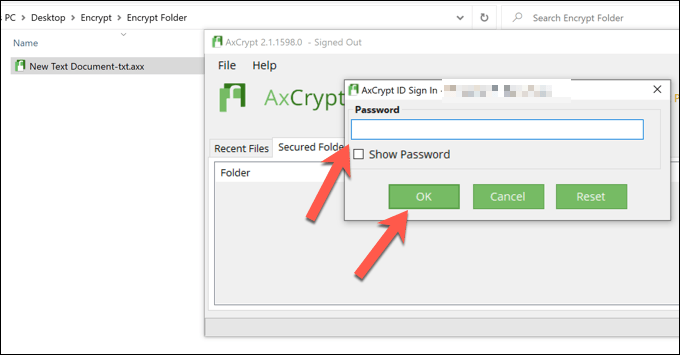 Se desideri decrittografare i tuoi file in un secondo momento, fai clic con il pulsante destro del mouse su una cartella crittografata e premi Axcrypt>Decrypt. Ciò disabiliterà la crittografia su quella cartella e rimuoverà qualsiasi crittografia esistente.
Se desideri decrittografare i tuoi file in un secondo momento, fai clic con il pulsante destro del mouse su una cartella crittografata e premi Axcrypt>Decrypt. Ciò disabiliterà la crittografia su quella cartella e rimuoverà qualsiasi crittografia esistente.
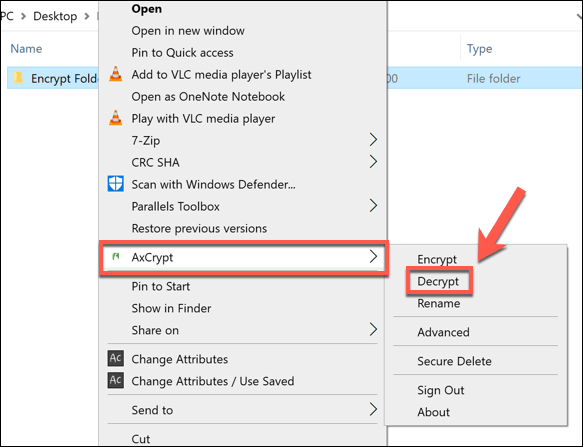
Protezione dei file importanti in Windows 10
Con crittografia delle cartelle integrata e diversi metodi di terze parti disponibili, non è mai stato così facile proteggere con password una cartella e proteggere i tuoi file più importanti in Windows 10. Con Crittografia AES disponibile per i file EFS e 7-Zip, i tuoi file saranno (quasi) indistruttibili, dandoti ulteriore tranquillità.
Se vuoi andare oltre, nulla ti impedisce di crittografando tutti i tuoi dati, che sia online o disconnesso. Questa è un'idea particolarmente buona per i dati online, soprattutto se scopri che un sito o un servizio che stai utilizzando ha ha subito una violazione dei dati, ma puoi anche crittografare l'intero disco rigido utilizzando Windows Bitlocker.
Post correlati: